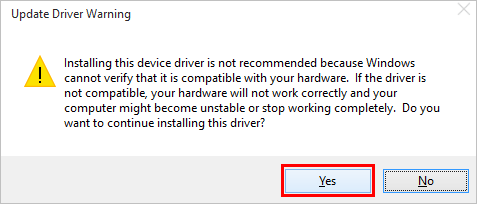Si vous utilisez la version gratuite de Driver Easy, elle téléchargera automatiquement les mises à jour des pilotes pour vous, et vous devrez simplement les installer manuellement. ( Cette fonctionnalité n’est disponible que pour les versions 5.8.1 et inférieures. )
Nous allons supposer que vous avez téléchargé le pilote avec Driver Easy. Pour installer manuellement le pilote téléchargé sur Windows 8.1, vous pouvez suivre ces étapes :
1) Dans Driver Easy, cliquez sur le symbole déroulant à côté de Mettre à jour pour le pilote que vous souhaitez mettre à jour, puis sélectionnez Ouvrir l’emplacement du fichier.
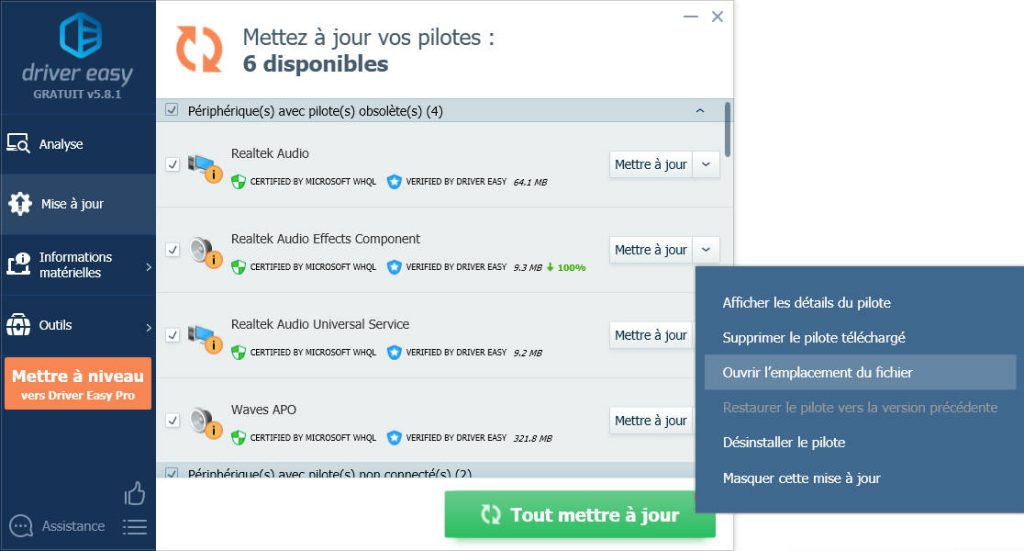
2) Si le fichier dans le dossier qui s’ouvre a une extension « .exe », vous pouvez simplement double-cliquer dessus et suivre les instructions à l’écran. Sinon, cliquez sur la barre d’adresse pour sélectionner l’adresse complète, puis appuyez en même temps sur Ctrl et C sur votre clavier pour copier l’adresse dans votre presse-papiers.
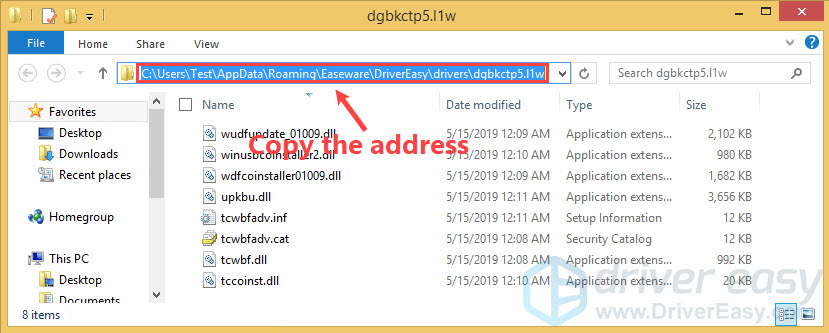
3) Sur votre clavier, appuyez simultanément sur la touche logo Windows et R pour ouvrir la boîte de dialogue Exécuter. Tapez devmgmt.msc dans la boîte de dialogue et appuyez sur Entrée pour ouvrir le Gestionnaire de périphériques.
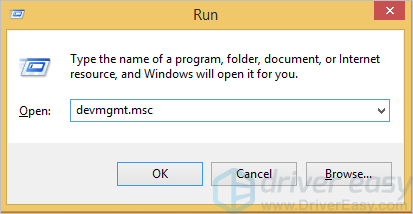
4) Dans le Gestionnaire de périphériques, développez les catégories et localisez le périphérique pour lequel vous souhaitez mettre à jour le pilote.
Dans cet exemple, nous recherchons le coprocesseur d’empreintes digitales TouchChip (mode avancé WBF), qui se trouve dans la catégorie « Dispositifs biométriques ».
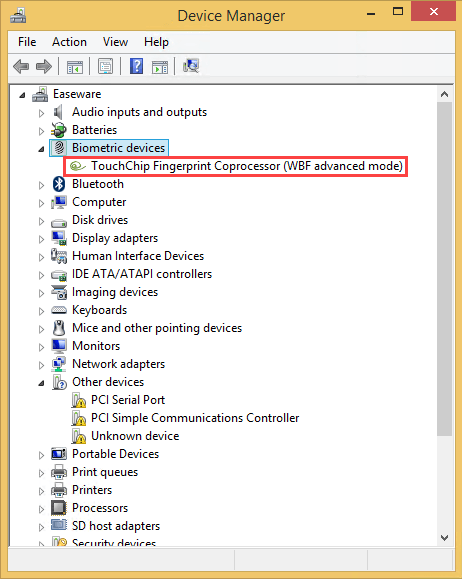
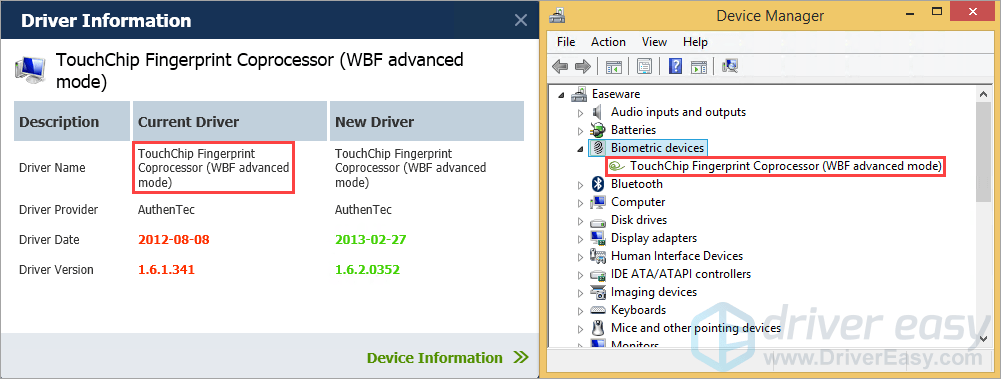
5) Dans le Gestionnaire de périphériques, faites un clic droit sur le nom du périphérique et cliquez sur Mettre à jour le pilote…
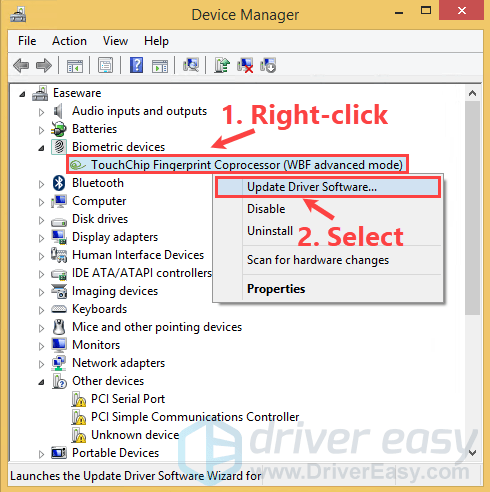
6) Sélectionnez Rechercher un pilote sur mon ordinateur.
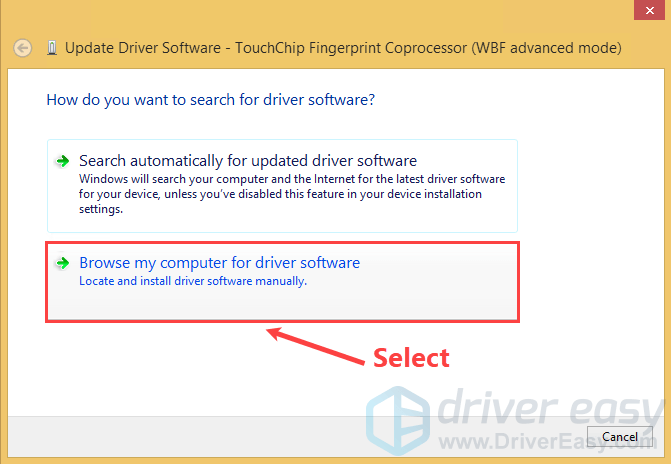
7) Collez l’adresse de l’emplacement que vous avez copiée à l’étape 2 dans le champ d’emplacement, puis cliquez sur Suivant.
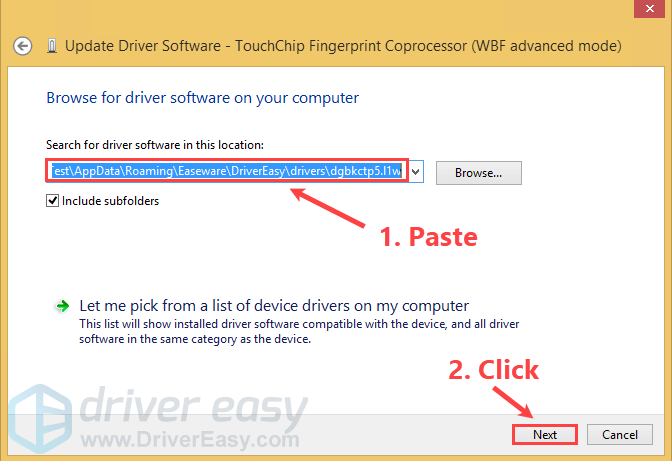
8) Cliquez sur Fermer lorsque Windows vous indique que la mise à jour de votre pilote a été effectuée avec succès.
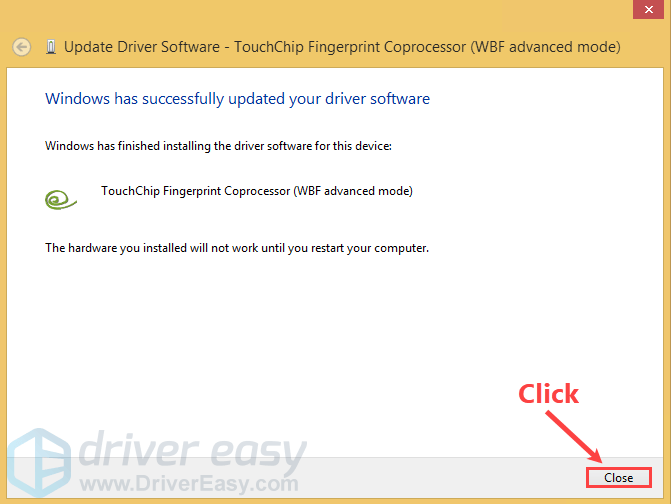
Windows dit « Les meilleurs pilotes pour votre appareil sont déjà installés » ?
Si vous recevez un message disant « Les meilleurs pilotes pour votre appareil sont déjà installés », ne vous inquiétez pas. Parfois, Windows pense que vous avez déjà le dernier pilote alors que ce n’est pas le cas. Cela arrive assez souvent, notamment avec les appareils plus anciens.
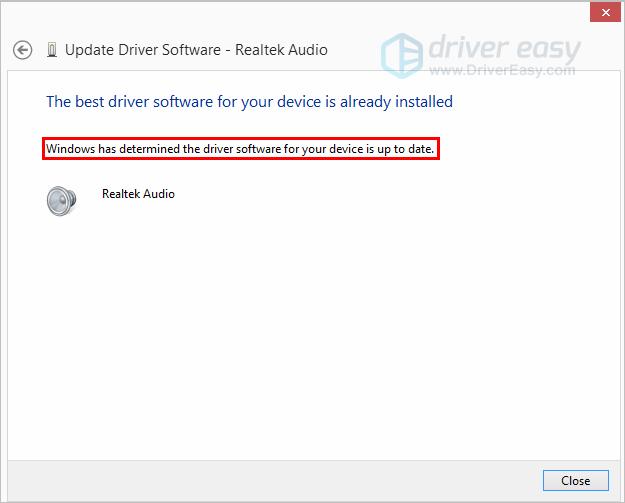
Si vous recevez ce message, vous pouvez toujours mettre à jour le pilote :
1) Sur votre clavier, appuyez simultanément sur la touche logo Windows et R pour ouvrir la boîte de dialogue Exécuter. Tapez devmgmt.msc dans la boîte de dialogue et cliquez sur le bouton OK pour ouvrir le Gestionnaire de périphériques.
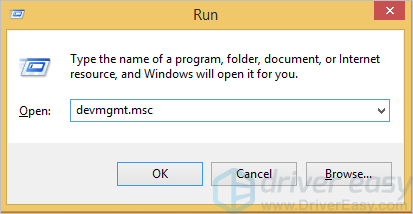
2) Dans le Gestionnaire de périphériques, développez les catégories et localisez le périphérique pour lequel vous souhaitez mettre à jour le pilote. Faites un clic droit sur le nom du périphérique et cliquez sur Mettre à jour le pilote….
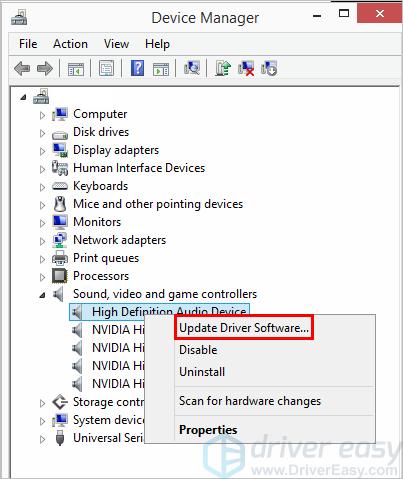
3) Sélectionnez Rechercher un pilote sur mon ordinateur.
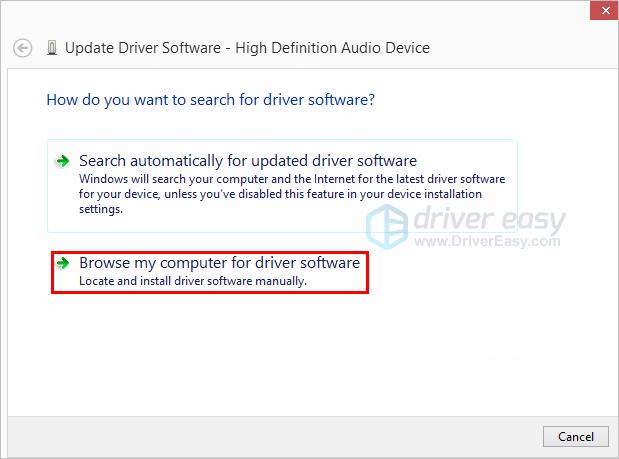
4) Cliquez sur Me laisser choisir parmi une liste de pilotes disponibles sur mon ordinateur.
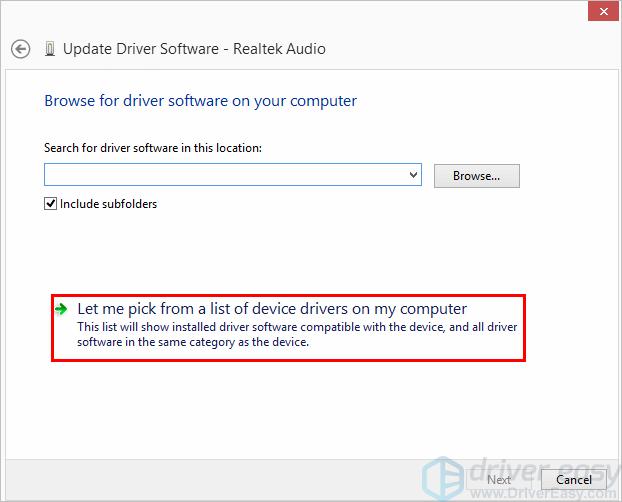
5) Cliquez sur Avoir un disque….
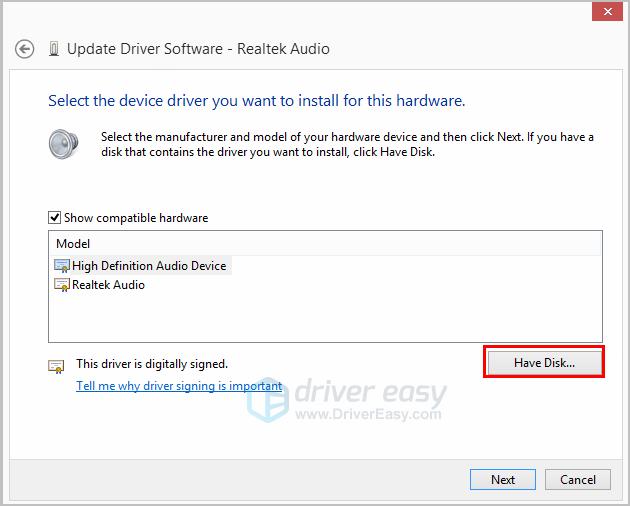
6) Collez l’adresse que vous avez copiée à l’étape 2 dans le champ de localisation, puis cliquez sur OK.
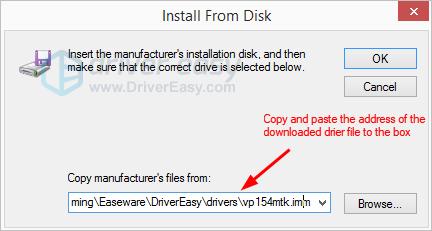
7) Cliquez sur Suivant.
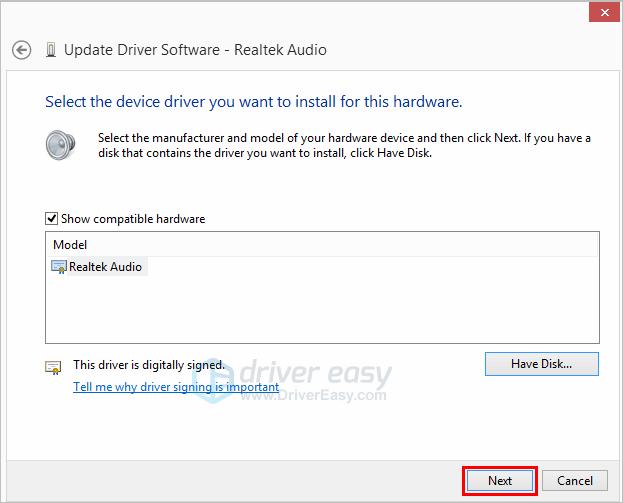
8) Si vous recevez l’avertissement suivant, cliquez sur Oui pour terminer la mise à jour du pilote.